Opera : gérer vos favoris
Mise à jour le 26/10/2022
Les favoris de votre navigateur Opera vous permettent de retrouver et d’ouvrir rapidement vos pages web préférées.
Avant de commencer
Vous devez avoir ouvert votre navigateur Opera.
Cliquer sur le cœur
Votre favori apparaît dans la Barre de favoris. |
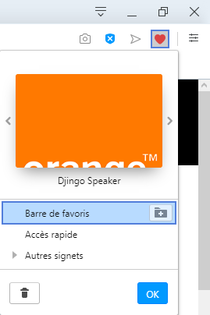 |
Avant de commencer
Vous devez avoir ouvert votre navigateur Opera.
Cliquer sur le cœur (favoris) dans la colonne de gauche |
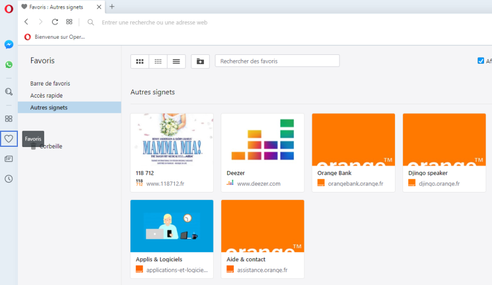 |
Avant de commencer
Vous devez avoir ouvert votre navigateur Opera.
Cliquer sur le cœur dans le bandeau vertical gauche
|
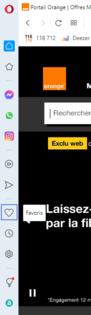 |
Cliquer sur icône 3 pointsAu bout du dossier que vous avez choisi, cliquez sur l'icône 3 points. |
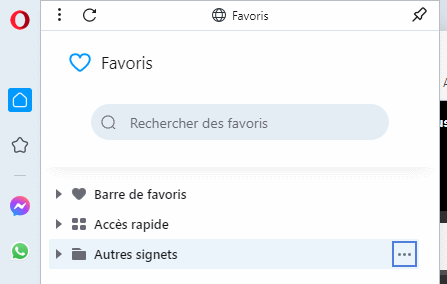 |
Cliquer Nouveau dossier |
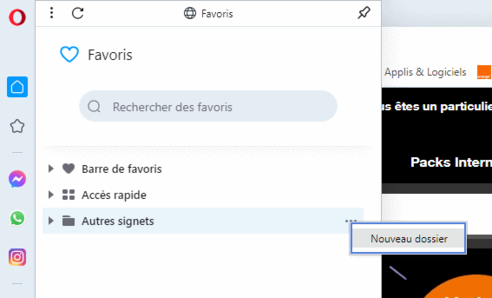 |
Saisir le nom de votre nouveau dossier
|
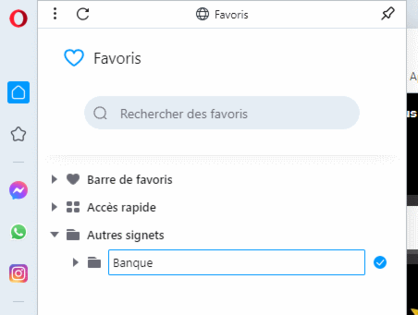 |
Avant de commencer
Vous devez avoir ouvert votre navigateur Opera.
Cliquer sur le cœur dans le bandeau vertical gauche
|
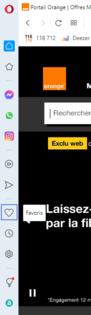 |
Organiser vos favoris
|
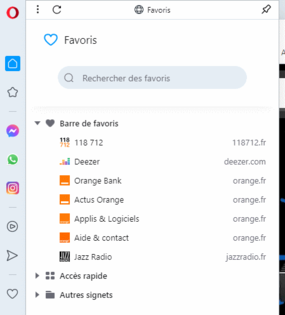 |
Avez-vous trouvé cet article utile ?
Que vous a-t-il manqué ?
Quel problème avez-vous rencontré ?
Caractères restants: 250
Votre avis est traité de façon anonyme, merci de ne pas communiquer de données personnelles (nom, mot de passe, coordonnées bancaires...)
Besoin de contacter le service client ou d'une aide supplémentaire ? Rendez-vous sur "Aide et contact"
Merci de votre participation.
Vos commentaires nous aideront à améliorer nos articles.
Votre avis est traité de façon anonyme, merci de ne pas communiquer de données personnelles (nom, mot de passe, coordonnées bancaires...)
Besoin de contacter le service client ou d'une aide supplémentaire ? Rendez-vous sur "Aide et contact"